Hvordan reparere en pikselert video med enkle trinn
Med bølger av teknologiske innovasjoner og oppdateringer har vi sett en lovende fremtid for videofiler med både tilfredsstillende kvalitet og god kompatibilitet. Imidlertid er det fortsatt problemer med kvalitetstap som de fleste opplever og svikter oss. I så lang tid har det å forkaste de pikselerte eller skadede videoene vært vårt førstevalg siden prosedyren for å gjenopprette data og den originale kvaliteten på filene var en tidkrevende prosess. Nå gir dette innlegget nytt håp til deg. Les den og lær mer om hvordan fikse pikselerte videoer.
SIDEINNHOLD
Del 1. Brain-racked for Pixelated videoer?
Du har kanskje opplevd anledninger der den viktige videoen din plutselig ble til et rot. Fargene ble blandet, og piksler sto uregelmessig slik at hele videoen ble uskarp og kornete. Det kan skje når du overfører videoer mellom mediespillere eller når du prøver å komprimere en stor video til en mindre. Du kan sannsynligvis møte dette plagsomme problemet med liten oppmerksomhet til å redigere videoen din. Uansett hva tilfellet du står overfor, trenger du ikke å ha hjernen din eller gå tom for ideer for å finne en mulig løsning på egen hånd. Bare følg denne siden for grunner og midler du kan ta for å få fjernet denne bekymringen.
Del 2. Årsaker bak Pixelated Files
Det kan være flere årsaker til at filene dine blir pikselerte. Feil innstilling eller redigering under ulike deler av videoproduksjon vil gi opphav til pikseleringsproblemet. Her viser vi noen vanlige årsaker du kan referere til:
Når du spiller inn videoer:
- Ta videoer i omgivelser med lite lys
- Gjør kamerainnstillingene dine eksklusive eller uovertruffen
- Bruk ødelagte fasiliteter for videoopptak
- Lagre en videofil som er for stor
Når du redigerer videoene dine:
- Komprimer eller konverter originalvideoen din til en liten størrelse
- Komprimer filene dine flere ganger i tilfeldige formater
- Rediger videofilene dine til én med mye lavere bitrate og definisjon
- Koble videoen til en begrenset spiller med få formater som støttes
Når det gjelder tilfellene ovenfor, vil det fortsatt være mulig å få de pikselerte videoene tilbake til det normale. Fortsett å lese og prøv det.
Del 3. Enkel fiksering av Pixelation
Når du søker etter guider for hvordan du kan fikse pikselerte videoer i Premiere Pro, har du noen gang lurt på et enklere verktøy med samme resultat? For best å få på plass den originale kvaliteten og innstillingen til videoen din online eller offline, kan du velge følgende verktøy for en enkel og rask løsning i henhold til dine behov.
Løsning 1: Vidmore Video Converter
Vidmore Video Converter er en kraftig og effektiv programvare som lar deg gi energi til den berørte videofilen fra forskjellige aspekter. Gjennom noen få klikk er du garantert trygg og jevn tilgang for å optimalisere oppløsningen, lysstyrken og kontrasten, fjerne videostøy og redusere videoristing. For å spare deg for unødvendige prosedyrer kan du forhåndsvise effekten av hver endring mens du gjør justeringer blant dem.
- Forbedre videoen/bildet ditt i høy kvalitet (720p/10800p/4K)
- Profesjonell redigeringsdetaljer på video og lyd
- Tilgjengelige løsninger på rystende videoer for dine behov
- Brukervennlig opplevelse for både Mac/Android-brukere

Hvordan fikse pikselerte videoer med Vidmore Video Converter
Trinn 1: Å nå Vidmore Video Converter og last det ned på din PC.
Steg 2: Klikk Legg til filer for å importere din pikselerte video og forberede deg.
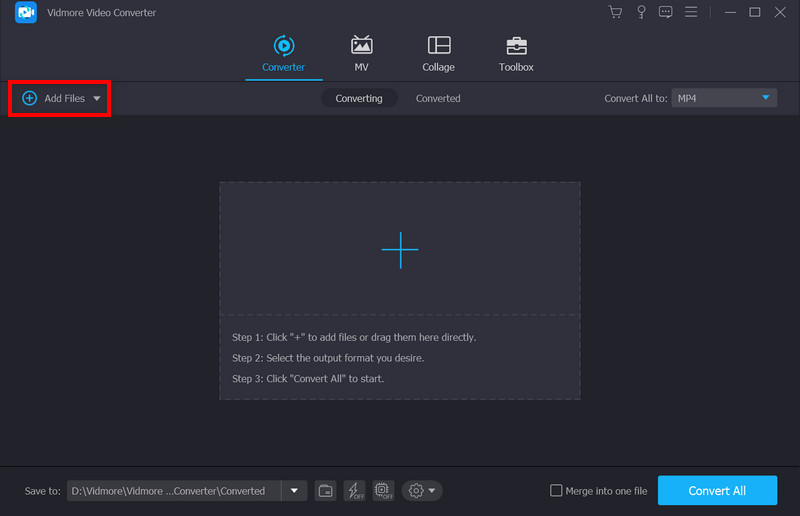
Trinn 3: Velge Forbedre video ikonet på menylinjen.
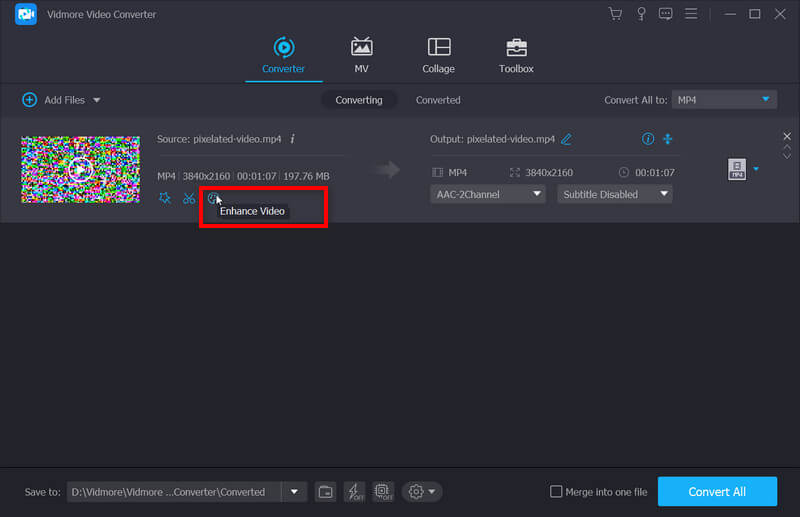
I popup-vinduet står du fritt til å forbedre videokvaliteten med en liste over alternativer gjennom oppløsning, lysstyrke og kontrast, videostøy og risting. Sjekk den ene mens du forhåndsviser effekten ved Forhåndsvisning.

Trinn 4: Klikk Lagre, og velg deretter Konvertere og vent på det forbedrede resultatet.
Løsning 2: Vidmore Video Fix
Hvis videoen din plutselig blir uskarp og kornete mens du spiller, kan det være noe galt med videoene dine, og det første du bør gjøre er å fikse de pikselerte videoene. Vimore Video Fix er et potent verktøy for å fikse problematiske videoer. Den er i stand til å reparere ulike uspillbare videoer tatt av flere enheter. Mest praktisk har den et kortfattet grensesnitt, og du bruker ikke mye tid på å lære å bruke den. Ved å følge den detaljerte opplæringen kan du reparere de problematiske videoene dine innen 4 trinn som følger.
Trinn 1: Installer Vidmore Video Fix på din PC.
Dobbeltklikk på programvaren for å starte Video Fix.
Trinn 2: Legg til en korrupt video.
Klikk på "+”-knappen på venstre side for å legge til den ødelagte videoen. Etter opplasting vil størrelsen, oppløsningen, koderen, varigheten, bithastigheten og bildefrekvensen til videoen analyseres og vises under den ødelagte videoen.
Trinn 3: Legg til en eksempelvideo.
Klikk på "+”-knappen på høyre side for å legge til en prøvevideo som er tatt med samme enhet. Å legge til en prøvevideo kan forbedre suksessraten for videoreparasjoner.

Trinn 4: Start videoreparasjon.
Klikk på Reparere knappen for å starte reparasjonen. Du kan stoppe reparasjonen når som helst ved å trykke på Stoppe knapp.

Trinn 5: Forhåndsvis og lagre den reparerte videoen
Når reparasjonen er fullført, kan du klikke Forhåndsvisning for å sjekke effekten av reparasjonen. Hvis du er fornøyd med resultatet, kan du klikke Lagre for å sende videoen til datamaskinen.
Løsning 3: Wondershare Repairit
Hvis du ønsker å reparere det pikselerte bildet ditt med kraftig programvare, foreslås det at du tar dette verktøyet for å få hjelp. Det gir også versjoner for deg å fikse pikselerte videoer på Android/iPhone.
Trinn 1: Åpne programvaren og legg til din pikselerte fil gjennom Legge til knapp.
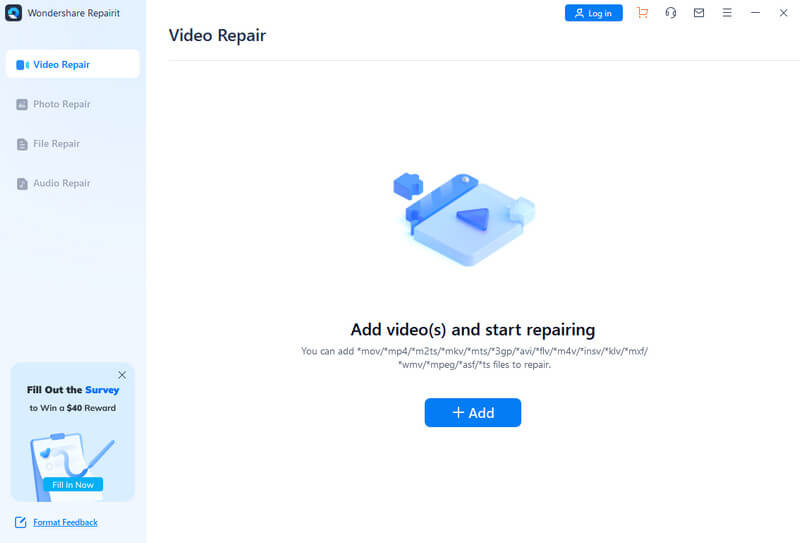
Steg 2: Klikk Reparere for å starte prosessen med å fikse.
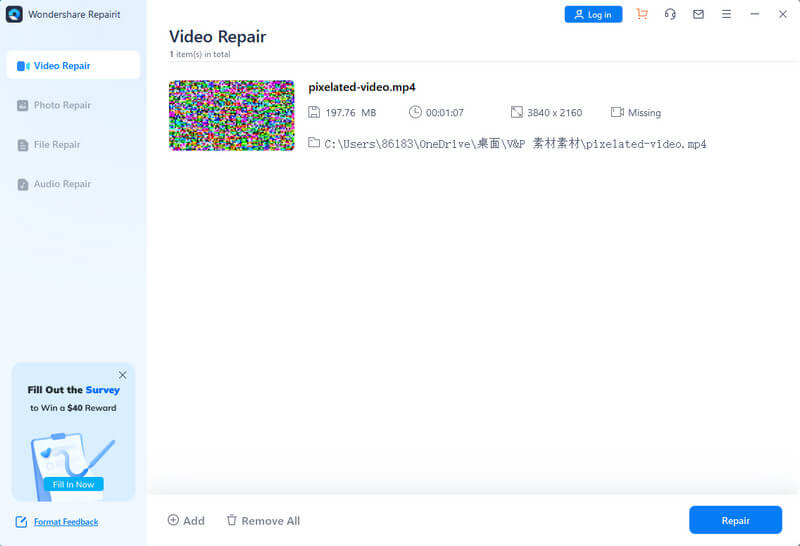
Trinn 3: Etter vellykket behandling, velg Lagre å produsere resultatet.
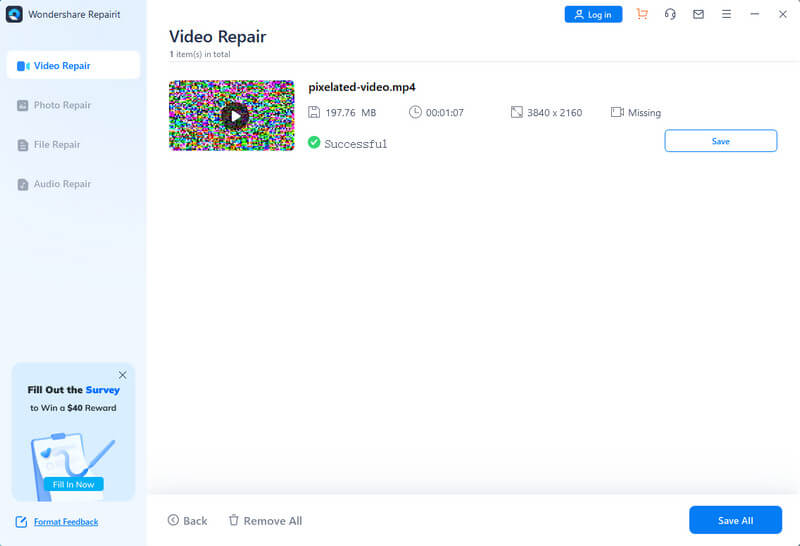
Løsning 4: Fix.video
Hvis du leter etter en gratis online plattform for å fikse den pikselerte videofilen din, kan du prøve Fix.video med følgende trinn.
Trinn 1: Klikk på den sentrale I tillegg til signer og last opp videoen din.
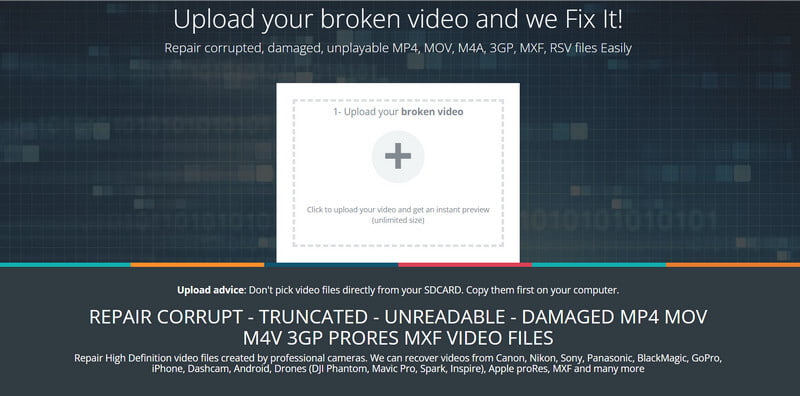
Steg 2: Når filen din er lastet opp, vil plattformen automatisk reparere videoen din. Det kan ta litt tid. Deretter kan du se alle detaljene i det nye vinduet og klikke Last ned hele videoen for å lagre resultatet.
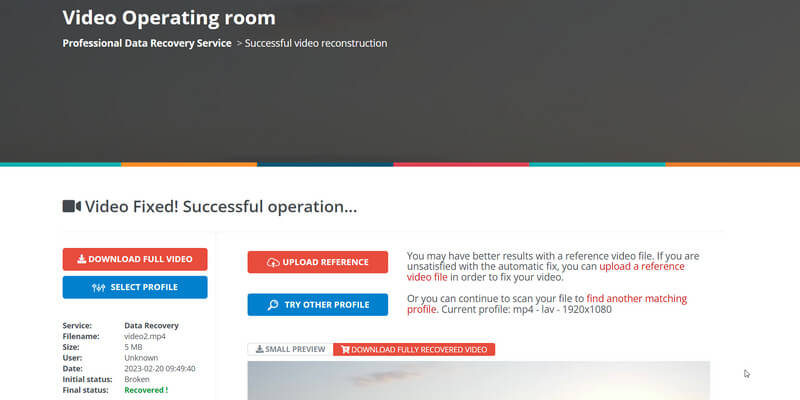
Løsning 5: VEED.IO
Denne online videoforsterkeren vil hjelpe deg å forbedre videokvaliteten med flere funksjoner.
Trinn 1: Legg til filene dine ved å dra og slippe eller klikke Last opp en fil område å velge.
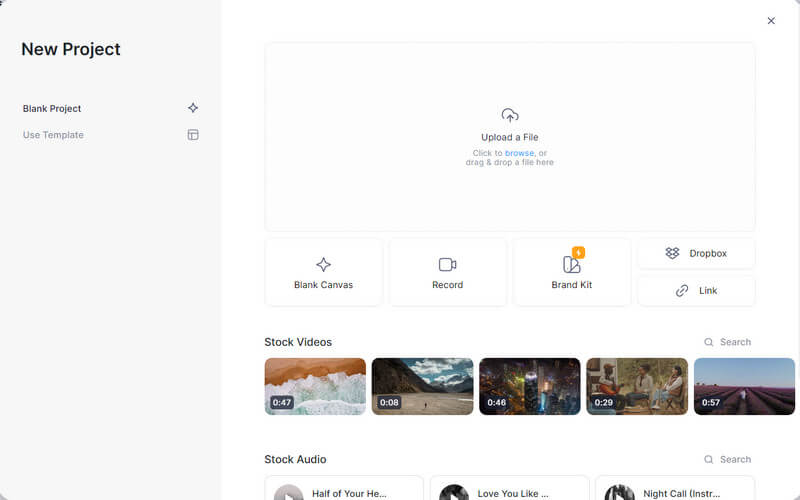
Steg 2: Gå gjennom Innstillinger til venstre og begynn å redigere videoen. Du kan justere lyden, lysstyrken og mer basert på dine behov.

Med alt klart, lagre arbeidet på PC-en.
Del 4. Vanlige spørsmål om videopikselering
Betyr pikselering uskarpt?
Vi bruker pikselering eller pikselering for å beskrive de delene av bilder/videoer som blir uskarpe eller uklare, og du kan se de ensfargede firkantede elementene eller de individuelle pikslene.
Hvordan forbedre bildeoppløsningen?
Du kan velge et passende kamera eller anlegg for å ta opp videoer eller bilder i høy kvalitet helt i begynnelsen. Eller ty til redaktørene som Vidmore Video Converter og mer.
Finnes det en app for å fikse pikselerte videoer?
Du kan nå mange apper som PowerDirector, Adobe After Effects og så videre for å fikse pikselerte videoer på mobile enheter.
Konklusjon
Med alle verktøyene ovenfor oppfordres du til å fikse de pikselerte videoene dine til liten kostnad. Forhåpentligvis vil denne veiledningen gjøre dette vanskelige problemet mindre komplisert og hjelpe deg med å få en video med god kvalitet.


